この記事では、excel に関する関連知識を提供します。主に、通常のクエリ、逆クエリ、複数の列を返す、自動デバッグ、近似検索を見てみましょうなど、XLOOKUP 関数に関する関連知識を紹介します。など、皆様のお役に立てれば幸いです。

関連する学習の推奨事項: excel チュートリアル
今日は、XLOOKUP 関数の一般的な使用法をいくつか紹介したいと思います。
この関数は現在、Office 365 と WPS 2021 でのみ使用できます。関数の構文は次のとおりです:
=XLOOKUP(検索値, 検索範囲, 結果範囲, [フォールト トレランス値] ]、[マッチング方法]、[クエリモード])
最初の 3 つのパラメータは必須であり、それ以降のパラメータは省略できます。
次に、この関数の典型的な使用法をいくつか見てみましょう:
1. 通常のクエリ
G1 部門によると、次の図に示すように、列 A 部門を照会し、列 B に対応する人の名前を返します。式は次のとおりです:
=XLOOKUP(G1,A2:A11,B2:B11)

最初のパラメータはクエリです。 content の場合、2 番目のパラメータはクエリ領域であり、クエリ領域に対して 1 つの列を選択するだけで済みます。 3 番目のパラメーターは返す列の内容であり、1 つの列を選択するだけで済みます。
この数式の意味は、セル範囲 A2:A11 のセル G1 で指定された部門を検索し、セル範囲 B2:B11 の対応する名前を返すことです。
2. 逆クエリ
XLOOKUP 関数のクエリ領域とリターン領域は 2 つの別個のパラメータであるため、クエリの方向を考慮する必要はありません。クエリは左から右に実行されますが、右から左、下から上、上から下などの任意の方向にクエリを実行することもできます。
下図のように、G1の部署に応じてB列の部署を問い合わせ、A列に該当する担当者名を返します。式は次のとおりです:
=XLOOKUP(G1,B2:B11,A2:A11)

3. 複数の列を返します
指定されたクエリの内容に基づいて、さまざまな列の内容を返したい場合も、非常に簡単です。
下図に示すように、セルG1の部門に応じて、部門に対応する名前、日付、売上金額が返されます。式は次のとおりです。
=XLOOKUP(G1,A2:A11,B2:D11)
この式の 3 番目のパラメーターは、複数の列の範囲を選択します。 Office 365の数式にはオーバーフロー機能があるので、数式を入力すればB~D列に複数の情報を返すことができます。

4. 自動デバッグ
Shuanghuanglian には XLOOKUP 関数も付属しており、コンテンツをクエリできない場合に返されるプロンプト情報を指定できます。
以下に示すように、XLOOKUP 関数は、列 A のセル G1 にある「Daxing Store」をクエリできません。この時点で、パラメーターを追加している限り、数式はエラー値 #N を返さなくなります。 /A.
=XLOOKUP(G1,A2:A11,B2:D11,"そのようなデータはありません")
4 番目のパラメーターは、結果が見つからない場合を指定するために使用されます。返されたプロンプトの内容。

5. 概算検索
以下に示すように、セル F1 の課税所得に応じて、左側の比較表の対応する見積りをクエリします。レートと簡単な計算控除。式は次のとおりです。
=XLOOKUP(F2,B2:B8,C2:D8,0,-1)
XLOOKUP は列 B の F2 の値をクエリします。いいえ。5 つのパラメータには -1 を使用します。これは、パラメータが見つからない場合は、クエリ領域から次に小さい値を返すことを意味します。
5 番目のパラメータが 1 の場合、クエリ値が見つからない場合は、クエリ領域内の次に大きい値が返されます。

この使用法のもう 1 つの優れた点は、クエリ領域を事前に並べ替える必要がないことです。たとえば、次の表では、列 B の値の順序が間違っています。

クエリ値にワイルドカードが使用されている場合は、クエリ値に 2 を選択することを忘れないでください。 5番目のパラメータ。
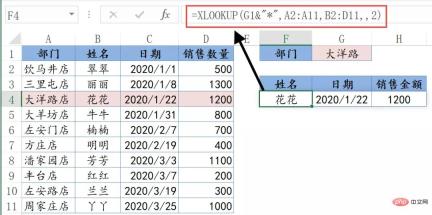
XLOOKUP 関数には 6 番目のパラメーターもあります。データ ソースに修飾された結果が 2 つある場合、6 番目のパラメーターは 1 に設定され、最初の結果が返されます。 -1 は最後の結果を返します。
関連する学習の推奨事項: Excel チュートリアル
以上がExcel の XLOOKUP 関数の一般的な使用法を図で詳しく説明の詳細内容です。詳細については、PHP 中国語 Web サイトの他の関連記事を参照してください。

ホットAIツール

Undresser.AI Undress
リアルなヌード写真を作成する AI 搭載アプリ

AI Clothes Remover
写真から衣服を削除するオンライン AI ツール。

Undress AI Tool
脱衣画像を無料で

Clothoff.io
AI衣類リムーバー

Video Face Swap
完全無料の AI 顔交換ツールを使用して、あらゆるビデオの顔を簡単に交換できます。

人気の記事

ホットツール

MinGW - Minimalist GNU for Windows
このプロジェクトは osdn.net/projects/mingw に移行中です。引き続きそこでフォローしていただけます。 MinGW: GNU Compiler Collection (GCC) のネイティブ Windows ポートであり、ネイティブ Windows アプリケーションを構築するための自由に配布可能なインポート ライブラリとヘッダー ファイルであり、C99 機能をサポートする MSVC ランタイムの拡張機能が含まれています。すべての MinGW ソフトウェアは 64 ビット Windows プラットフォームで実行できます。

ゼンドスタジオ 13.0.1
強力な PHP 統合開発環境

Dreamweaver Mac版
ビジュアル Web 開発ツール

DVWA
Damn Vulnerable Web App (DVWA) は、非常に脆弱な PHP/MySQL Web アプリケーションです。その主な目的は、セキュリティ専門家が法的環境でスキルとツールをテストするのに役立ち、Web 開発者が Web アプリケーションを保護するプロセスをより深く理解できるようにし、教師/生徒が教室環境で Web アプリケーションを教え/学習できるようにすることです。安全。 DVWA の目標は、シンプルでわかりやすいインターフェイスを通じて、さまざまな難易度で最も一般的な Web 脆弱性のいくつかを実践することです。このソフトウェアは、

ドリームウィーバー CS6
ビジュアル Web 開発ツール






